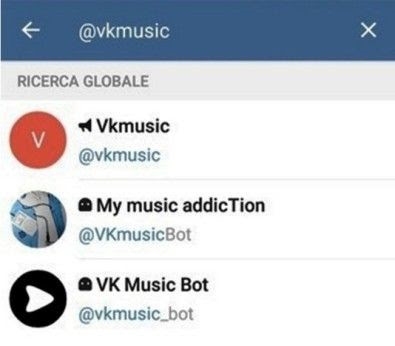جب ایکسل میں کام کررہا ہے تو اس صورت حال سے سامنا کرنا ممکن ہے کہ شیٹ کی صف کا ایک اہم حصہ صرف حساب کے لۓ استعمال کیا جاسکتا ہے اور صارف کے لئے معلومات کا بوجھ نہیں لیتا ہے. اس طرح کے اعداد و شمار صرف لیتے ہیں اور توجہ پر پریشان ہیں. اس کے علاوہ، اگر صارف غلطی سے ان کی ساخت کی خلاف ورزی کرتا ہے، تو اس میں دستاویز میں شمار کے پورے سائیکل کی خلاف ورزی کا سبب بن سکتا ہے. لہذا، اس طرح کی لائنز یا انفرادی خلیات کو چھپانے کے لئے بہتر ہے. اس کے علاوہ، آپ اس اعداد و شمار کو چھپا سکتے ہیں جو عارضی طور پر ضرورت نہیں ہے تاکہ وہ مداخلت نہ کریں. آتے ہیں کہ یہ کس طرح کیا جا سکتا ہے.
تصویری طریقہ کار
آپ کئی مختلف طریقوں سے ایکسل میں سیلز کو چھپا سکتے ہیں. ہم ان میں سے ہر ایک پر تفصیل میں رہیں، تاکہ صارف اپنے آپ کو یہ سمجھا جا سکے کہ اس کی صورتحال کسی مخصوص اختیار کو استعمال کرنے کیلئے زیادہ آسان ہو گی.
طریقہ 1: گروہی
اشیاء چھپانے کے لئے سب سے زیادہ مقبول طریقوں میں سے ایک ان کو گروہ کرنا ہے.
- شیٹ کی قطاروں کو منتخب کریں، جو گروپ کی ضرورت ہے، اور پھر چھپائیں. پوری لائن کو منتخب کرنے کے لئے ضروری نہیں ہے، لیکن آپ گروپوں میں صرف ایک سیل کو نشان زد کرسکتے ہیں. اگلا، ٹیب پر جائیں "ڈیٹا". بلاک میں "ساخت"جس کے اوزار کے ربن پر واقع ہے، بٹن پر کلک کریں "گروپ".
- ایک چھوٹی سی ونڈو کھولتا ہے، جو خاص طور پر گروپوں کو منتخب کرنے کی ضرورت ہے منتخب کرنے کی پیشکش کرتا ہے: قطار یا کالم. چونکہ ہمیں بالکل لائنز کی ضرورت ہوتی ہے، ہم ترتیبات میں کوئی تبدیلی نہیں کرتے ہیں، کیونکہ پہلے سے طے شدہ سوئچ ہمیں اس کی حیثیت پر قائم ہے. ہم بٹن دبائیں "ٹھیک".
- اس کے بعد ایک گروپ بنایا گیا ہے. اس میں واقع اعداد و شمار کو چھپانے کے لئے، صرف علامت کے طور پر آئکن پر کلک کریں "مائنس". یہ عمودی ہم آہنگ پینل کے بائیں جانب واقع ہے.
- جیسا کہ آپ دیکھ سکتے ہیں، لائنیں پوشیدہ ہیں. انہیں دوبارہ دکھانے کے لئے، آپ کو نشان پر کلک کرنے کی ضرورت ہے پلس.




سبق: ایکسل میں گروپ کاری کرنے کا طریقہ
طریقہ 2: سیل اوورائٹنگ
خلیات کے مواد کو چھپانے کے لئے سب سے زیادہ بدیہی طریقہ شاید لائن سرحدوں کو گھسیٹ رہا ہے.
- عمودی ہم آہنگی پینل پر کرسر کو رکھیں، جہاں لائن نمبر نشان لگا دی گئی ہیں، اس لائن کی نچلے سرحد پر، جس کا مواد ہم چھپانا چاہتے ہیں. اس صورت میں، کرسر کو کراس سائز کے آئیکن میں ایک ڈبل پوائنٹر کے ساتھ تبدیل کیا جاسکتا ہے، جو ہدایت اور نیچے ہے. اس کے بعد ہم بائیں ماؤس کے بٹن کو پکڑتے ہیں اور قطار کے اوپر اوپر کے اوپر اور اوپری سرحدوں تک پوائنٹر اوپر اوپر گھسیٹتے ہیں.
- تار پوشیدہ ہو جائے گا.


طریقہ 3: گھسیٹنے کے ذریعے گروپ چھپی ہوئی خلیات
اگر آپ کو اس طریقہ کے ساتھ ایک ہی وقت میں کئی عناصر کو چھپانے کی ضرورت ہے، تو آپ کو سب سے پہلے ان کا انتخاب کرنا چاہئے.
- بائیں ماؤس کے بٹن کو پکڑو اور ان لائنوں کا ایک گروہ جس کو ہم چھپا دینا چاہتے ہیں کے عمودی پینل کو منتخب کریں.

اگر حد بڑی ہے تو پھر عناصر کو مندرجہ ذیل طور پر منتخب کریں: ہم آہنگی پینل میں صف کی پہلی لائن کی تعداد پر بائیں کلک کریں، پھر بٹن کو پکڑو شفٹ اور ہدف کی حد کی آخری تعداد پر کلک کریں.

آپ بھی کئی علیحدہ لائنیں منتخب کرسکتے ہیں. ایسا کرنے کے لئے، ان میں سے ہر ایک کو بائیں ماؤس کے بٹن پر کلک کرنے کے بٹن پر کلک کرنا ہوگا Ctrl.
- ہم ان لائنوں میں سے کسی ایک کی نچلے حد پر کرسر بن جاتے ہیں اور سرحدوں کے قریبی تک تک اسے کھینچتے ہیں.
- یہ صرف اس لائن کو چھپا نہیں جائے گا جس پر آپ کام کر رہے ہیں، لیکن منتخب کردہ رینج کی تمام لائنیں.



طریقہ 4: سیاق و سباق مینو
دو پچھلے طریقوں، یقینا سب سے زیادہ بدیہی اور استعمال کرنے میں آسان ہے، لیکن وہ اب بھی مکمل سیل کو چھپا نہیں سکتے. ہمیشہ ایک چھوٹی سی جگہ ہے، جس پر آپ سیل سیل کو بڑھا سکتے ہیں. تنازعہ مینو کے ذریعہ آپ مکمل طور پر سٹرنگ کو چھپا سکتے ہیں.
- لائنوں کو تین طریقوں میں سے منتخب کریں، جو مندرجہ ذیل بات چیت کی گئی تھی:
- صرف ماؤس کے ساتھ؛
- کلید کا استعمال کرتے ہوئے شفٹ;
- کلید کا استعمال کرتے ہوئے Ctrl.
- صحیح ماؤس کے بٹن کے ساتھ سمتوں کے عمودی پیمانے پر کلک کریں. ایک سیاق و سباق مینو ظاہر ہوتا ہے. آئٹم کو نشان زد کریں "چھپائیں".
- مندرجہ بالا اعمال کی وجہ سے منتخب کردہ لائنیں پوشیدہ ہو گی.



طریقہ 5: ٹیپ کے اوزار
آپ کے آلے کے ربن پر بٹن کو استعمال کرکے لائنوں کو بھی چھپا سکتے ہیں.
- ایسے خلیات کو منتخب کریں جو قطاروں میں چھپے ہوئے ہیں. پچھلے طریقہ کے برعکس، پوری لائن کو منتخب کرنے کے لئے ضروری نہیں ہے. ٹیب پر جائیں "ہوم". ٹول بار پر بٹن پر کلک کریں. "فارمیٹ"جو بلاک میں واقع ہے "سیل". چل رہا ہے فہرست میں، گروپ کے ایک ہی آئٹم پر کرسر کو ہورانا. "نمائش" - "چھپائیں یا ڈسپلے". اضافی مینو میں، اس آئٹم کو منتخب کریں جو مقصد کو پورا کرنے کے لئے ضروری ہے - "قطار چھپائیں".
- اس کے بعد، پہلے پیراگراف میں منتخب کردہ خلیات پر مشتمل تمام لائنیں پوشیدہ ہو جائیں گی.

طریقہ 6: فلٹرنگ
شیٹ سے چھپنے کے لئے اس سلسلے کو قریب مستقبل میں ضرورت نہیں ہے، لہذا یہ مداخلت نہیں کرتا، آپ فلٹرنگ کو لاگو کرسکتے ہیں.
- پوری میز یا اس کے ہیڈر میں خلیات میں سے ایک کو منتخب کریں. ٹیب میں "ہوم" آئیکن پر کلک کریں "ترتیب دیں اور فلٹر"جو ٹولز کے بلاک میں واقع ہے ترمیم. اعمال کی ایک فہرست کھولتا ہے جہاں آپ شے کو منتخب کرتے ہیں "فلٹر".

آپ دوسری صورت میں بھی کر سکتے ہیں. ٹیبل یا ہیڈر کو منتخب کرنے کے بعد، ٹیب پر جائیں. "ڈیٹا". بٹن پر کلکس "فلٹر". یہ بلاک میں ٹیپ پر واقع ہے. "ترتیب دیں اور فلٹر".
- جس میں آپ نے دو تجویز کردہ طریقوں کا استعمال کیا ہے، فلٹرنگ آئکن ٹیبل کے عنوانات میں ظاہر ہوگا. یہ ایک چھوٹا سا سیاہ مثلث ہے، جسے نیچے دبایا جاتا ہے. ہم اس کالم میں اس آئکن پر کلک کریں گے جس میں اس نشان پر مشتمل ہے جس کے ذریعہ ہم ڈیٹا کو فلٹر کریں گے.
- فلٹر مینو کھولتا ہے. ہم ان اقدار کو نظر انداز کرتے ہیں جو چھپنے کے لئے اہتمام کیے جانے والی لائنوں میں موجود ہیں. پھر بٹن پر کلک کریں "ٹھیک".
- اس کارروائی کے بعد، تمام لائنیں جہاں اقدار ہیں جن سے ہم نے چیک نشان ہٹائے ہیں، فلٹر کی مدد سے پوشیدہ رہیں گے.




سبق: ایکسل میں ڈیٹا ترتیب دیں اور فلٹر کریں
طریقہ 7: چھپا ہوا سیل
اب ہم انفرادی خلیات کو کیسے چھپانے کے بارے میں بات کرتے ہیں. قدرتی طور پر، وہ مکمل طور پر لائنوں یا کالموں کے طور پر نہیں ہٹا سکتے ہیں، کیونکہ یہ دستاویز کی ساخت کو تباہ کرے گا، لیکن اب بھی ایک راستہ ہے، اگر عناصر خود کو مکمل طور پر چھپائیں تو ان کے مواد کو چھپائیں.
- ایک یا زیادہ سے زیادہ خلیات کو منتخب کریں جو چھپنے کی ضرورت ہے. دائیں ماؤس کے بٹن کے ساتھ منتخب کردہ ٹکڑے ٹکڑے پر کلک کریں. سیاق و سباق مینو کھولتا ہے. اس میں ایک آئٹم منتخب کریں "سیل کی شکل ...".
- فارمیٹنگ ونڈو شروع ہوتا ہے. ہمیں ان کے ٹیب پر جانے کی ضرورت ہے "نمبر". مزید پیرامیٹر بلاک میں "تعداد کی شکلیں" منتخب کریں پوزیشن "تمام شکلیں". میدان میں ونڈو کے دائیں طرف "ٹائپ" ہم مندرجہ ذیل اظہار میں چلاتے ہیں:
;;;ہم بٹن دبائیں "ٹھیک" درج کردہ ترتیبات کو بچانے کے لئے.
- جیسا کہ آپ دیکھ سکتے ہیں، اس کے بعد، منتخب کردہ خلیات کے تمام اعداد و شمار غائب ہوگئے ہیں. لیکن وہ آنکھوں کے لئے صرف غائب ہو گئے، اور حقیقت میں وہاں رہتا ہے. اس کی توثیق کرنے کے لئے، صرف فارمولہ بار دیکھیں جس میں وہ ظاہر ہوتے ہیں. اگر آپ دوبارہ خلیات میں اعداد و شمار کے ڈسپلے کو فعال کرنے کی ضرورت ہے تو، آپ کو اس میں فارمیٹنگ ونڈو کے ذریعہ پہلے ہی شکل میں تبدیل کرنے کی ضرورت ہوگی.



جیسا کہ آپ دیکھ سکتے ہیں، وہاں کئی مختلف طریقوں ہیں جن کے ساتھ آپ ایکسل میں لائنیں چھپا سکتے ہیں. اور ان میں سے اکثر مختلف طریقے سے مختلف ٹیکنالوجیز استعمال کرتے ہیں: فلٹرنگ، گروپ سازی اور خلیات کی حدود کو منتقل کرتے ہیں. لہذا صارف کو اس مسئلے کو حل کرنے کے لئے ایک بہت وسیع رینج ہے. وہ اس اختیار کو درخواست دے سکتا ہے کہ وہ کسی مخصوص صورت حال میں زیادہ موزوں سمجھا جائے، اور اس کے ساتھ ساتھ اپنے لئے زیادہ آسان اور آسان ہے. اس کے علاوہ، فارمیٹنگ کی مدد سے انفرادی خلیات کے مواد کو چھپانے کے لئے ممکن ہے.